3DMax瓷筷架怎么建模?
溜溜自学 室内设计 2022-05-23 浏览:440
大家好,我是小溜,3DMax能够进行各种模型的创作,只要熟悉软件的各个功能使用,那么你就可以做到,但对于小白可能还是很难,最近有朋友在了解3DMax瓷筷架怎么建模?那么下面就来示范给大家看看。
想要更深入的了解“3DMax”可以点击免费试听溜溜自学网课程>>
工具/软件
硬件型号:华硕(ASUS)S500
系统版本:Windows7
所需软件:3DMax2013
方法/步骤
第1步
打开3Dmax2013软件,进入软件工作界面;
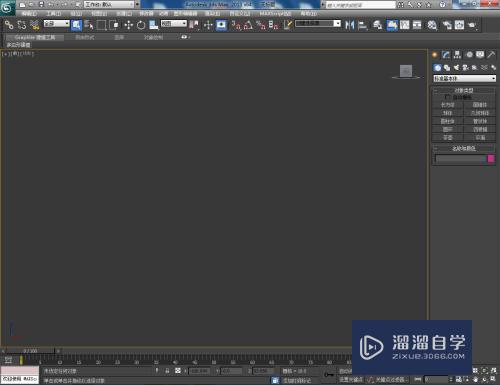
第2步
点击【创建】-【几何体】-【长方体】,绘制出图示长方体模型后,将模型转换为可编辑多边形;




第3步
点击【边】图标,选中图示模型上的边线后,点击【切角】右边的小方框并设置好切角的各个参数;



第4步
选中模型,点击【FFE长方体】并设置好FFD参数后,点击【控制点】并对图示控制点进行移动调整;






第5步
点击【涡轮平滑】将模型进行平滑优化处理后,点击【材质编辑器】按图示设置一个白瓷材质球并附加给模型即可。以上就是关于3Dmax瓷筷架模型制作方法的所有介绍。






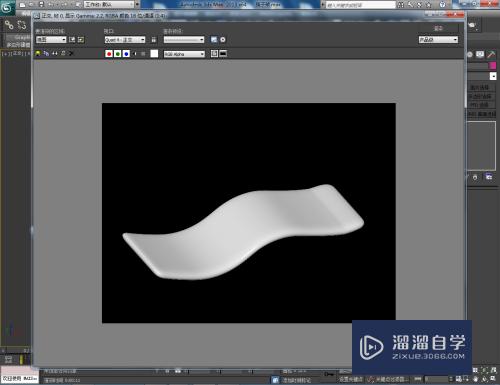
注意/提示
好了,以上就是“3DMax瓷筷架怎么建模?”这篇文章全部内容了,小编已经全部分享给大家了,还不会的小伙伴们多看几次哦!最后,希望小编今天分享的文章能帮助到各位小伙伴,喜欢的朋友记得点赞或者转发哦!
相关文章
距结束 06 天 11 : 46 : 21
距结束 01 天 23 : 46 : 21
首页









